pdf合并文件的方法?在我们的日常工作中,经常会收到各种各样的PDF文件,这是很常见的。但是,当我们需要向他人汇报或分享这些文件时,散乱的PDF可能会给阅读者带来很多不便和困扰。为了解决这个问题,我们必须将这些PDF文件合并成一个整体。这种做法不仅有助于整理和管理文件,特别是当多个PDF文件之间存在关联时,合并它们能够使管理更加轻松,从而有效地避免文件丢失或混乱的情况。此外,合并PDF文件还能方便打印和分享。合并多个PDF文件成为一个文件,不仅可以节省时间,提高工作效率,还能让他人更轻松地阅读和理解文件内容。最重要的是,合并PDF文件还能帮助我们创建电子书、汇报或撰写论文。合并后的文件内容更加完整、连贯、易于阅读,从而让阅读者轻松获取所需信息。总之,合并PDF文件具有诸多优点。那么,如何才能将两个PDF文件合并呢?接下来,我将为大家带来三种简单实用的方法介绍!,快来一起来看看吧!

方法一:使用“优速PDF工厂”合并PDF文件
下载地址:https://download.yososoft.com/YSPdf/YSPdf_TTY.exe
步骤1:如果有人是第一次听说“优速PDF工厂”这个软件的话,请放心将其下载到自己的设备上,软件是绝对安全而且好用的,下载并安装好后将软件打开,在主界面点击【PDF文件操作】。
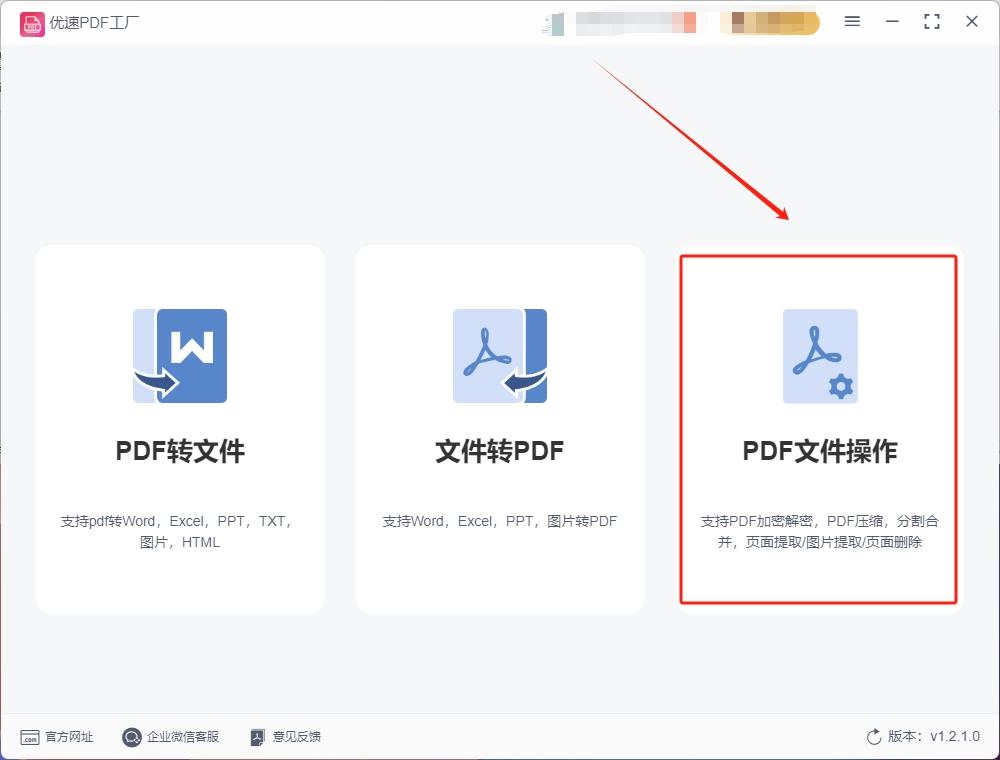
步骤2:之后我们会进入软件的内页,找到并点击内页的【PDF合并】功能。
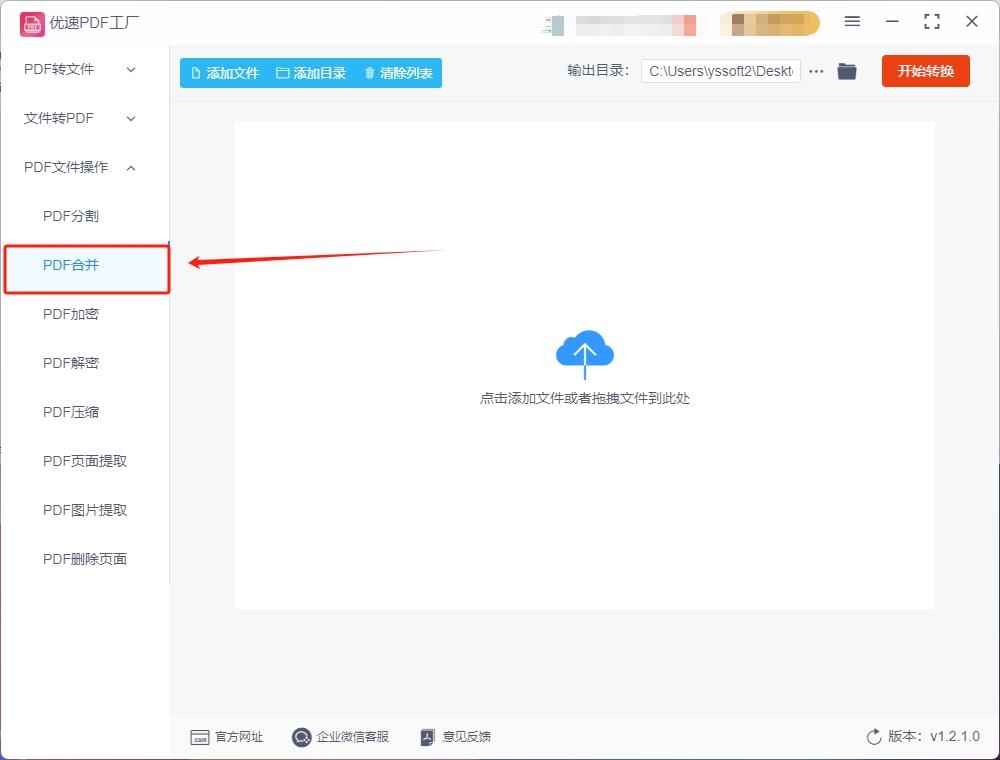
步骤3:然后我们需要导入想合并的PDF文件,软件有三种导入方法可选,这里我们选择最简单的将文件拖拽到中间空白处进行导入,有需要也可以点击左上角的【添加文件】或【添加目录】按钮进行导入。
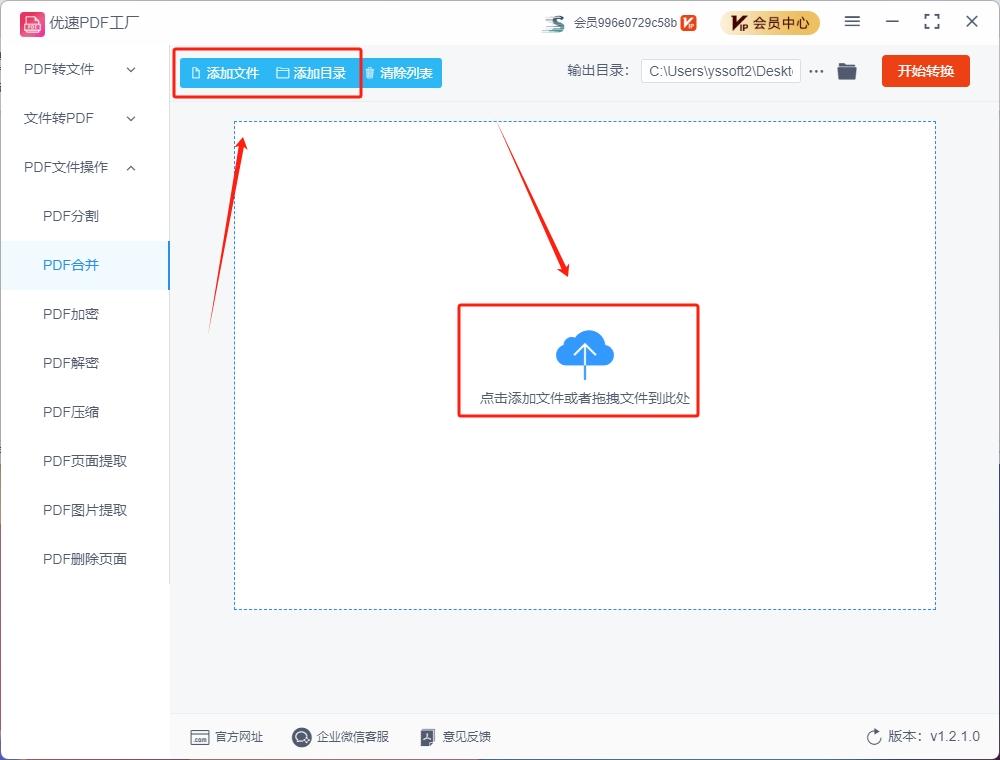
步骤4:导入成功后左下角可以设置合并PDF的名称;文件右侧的箭头能够调节PDF文件的上下顺序,是从上到下进行合并的。
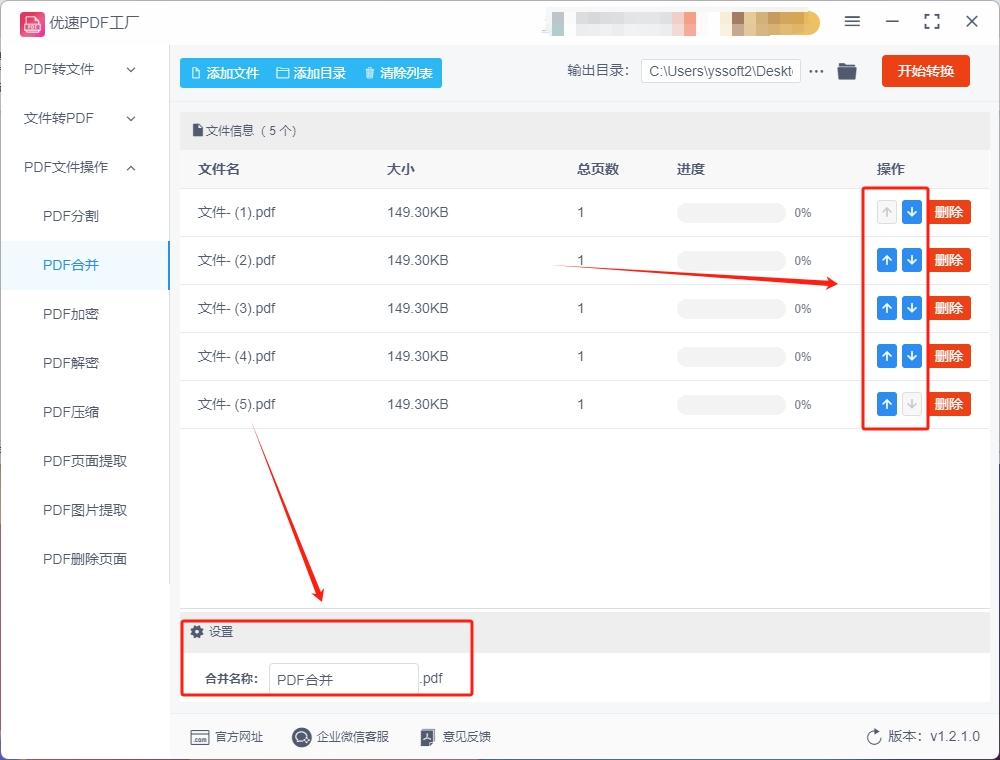
步骤5:调节完上述设置后就可以点击【开始转换】按钮启动合并功能了。
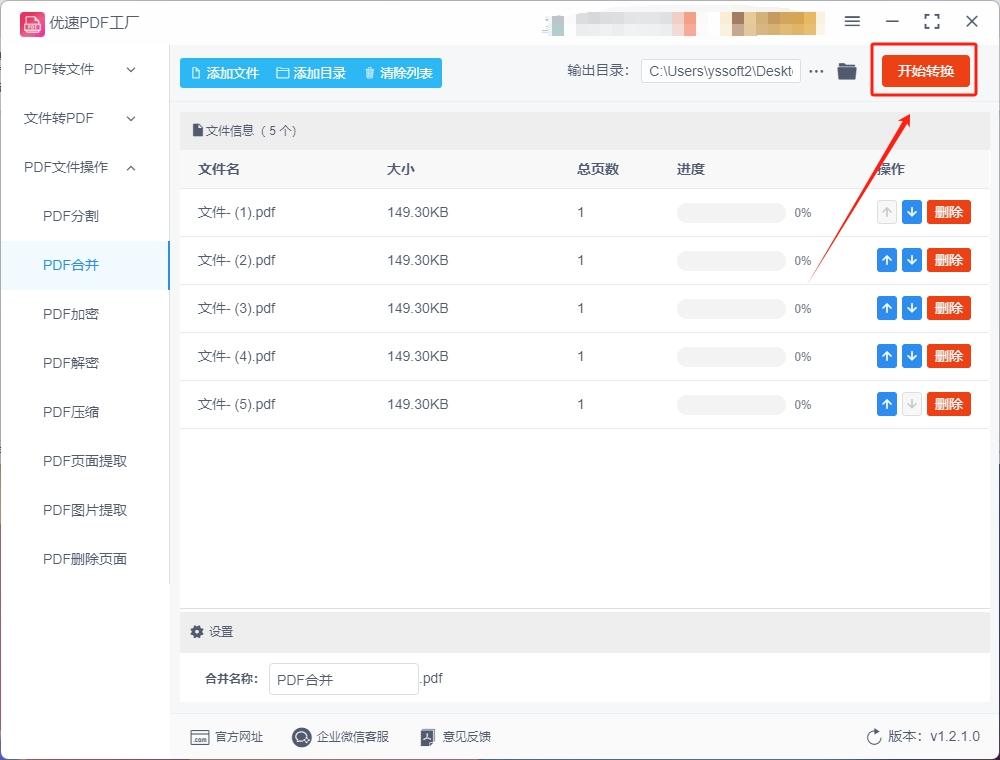
步骤6:等待一会后软件就会将输出目录打开,在这里就可以看到合并好的PDF文件。
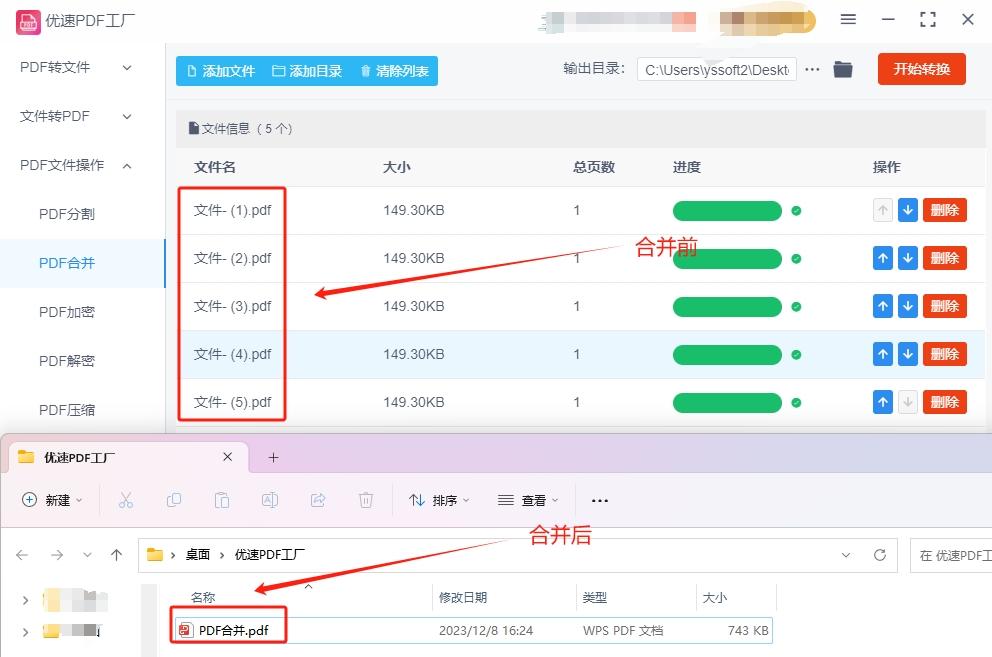
方法二:使用拟兰PDF转换器合并PDF文件
步骤1:如果之前从未使用过上述软件的话,需要先准备一台电脑将上述软件下载到电脑上,只有这样才能进行后续操作,下载完成后打开软件,在软件主界面点击PDF合并功能。
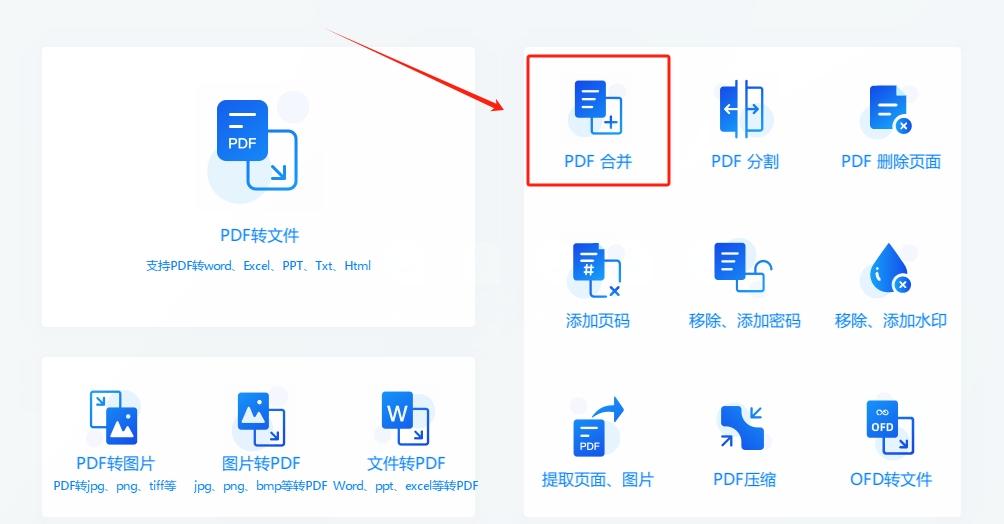
步骤2:然后点击右上角的添加文件按钮,选择自己想要合并的PDF文件,将它们导入到软件中,直接拖拽文件到中间也是可以的。
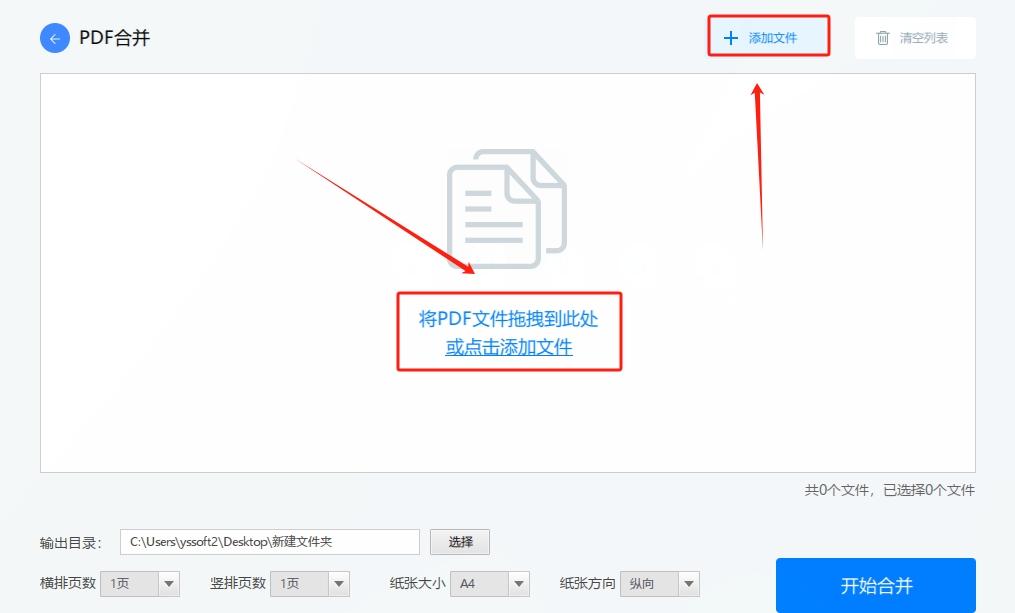
步骤3:导入完成后可以看到左下角有一些设置,首先是输出目录,点击右侧的选择按钮就可以重新设置输出目录的位置,下方的几个选项如果没有特殊需求按照默认来就行。
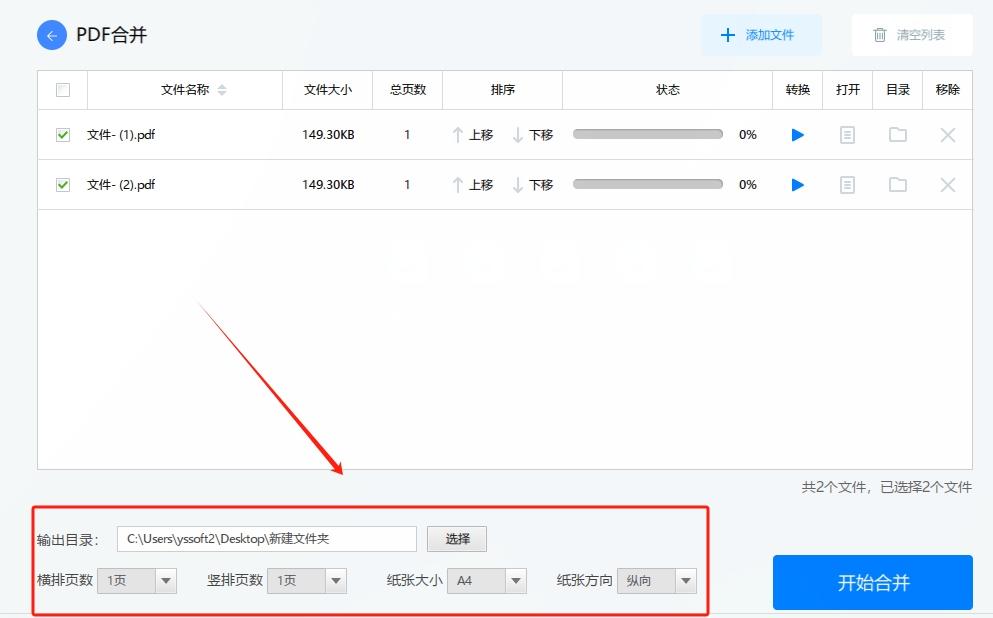
步骤4:设置完成后点击右下角的开始合并按钮,启动PDF合并操作。
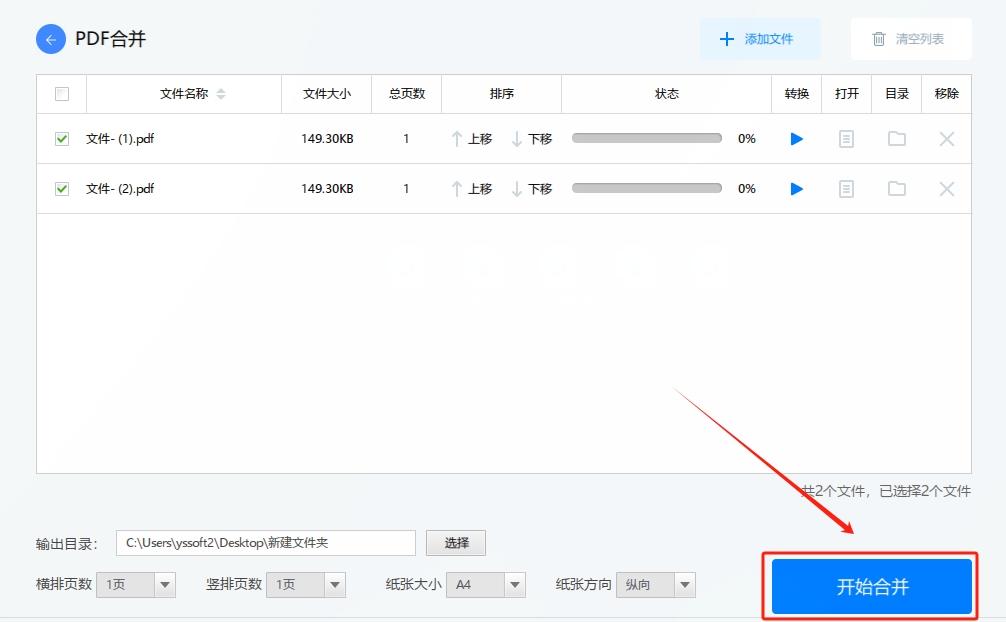
步骤5:合并完成后软件会跳出弹窗,点击弹窗上的打开目录按钮,这样就可以找到合并好的PDF文件了,如果没有跳出弹窗也可以点击文件右侧的目录按钮打开文件所在文件夹。
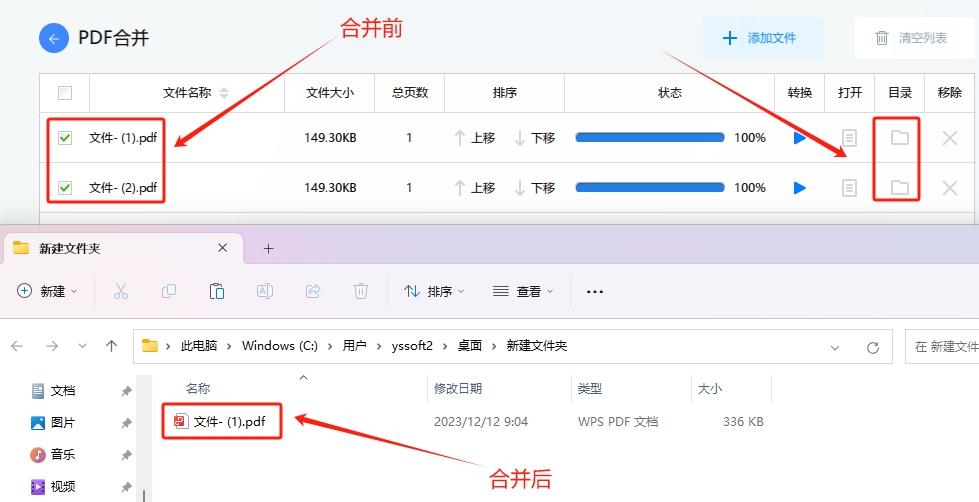
方法三:使用笔意在线PDF转换工具合并PDF文件
步骤1:这个方法使用的工具是在线工具,所以我们需要准备一个浏览器,在浏览器中输入工具的名称,这样就可以找到工具网站,进入网站后点击合并PDF功能。
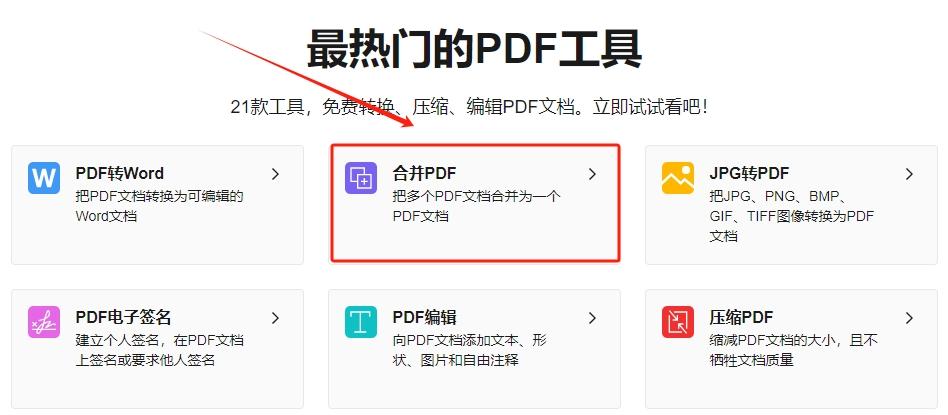
步骤2:点击功能后工具会跳转到新的页面,在这个页面点击选择文件按钮,进入文件选择界面,在这里选择想要合并的PDF文件,所有文件都可以直接拖拽到紫色位置进行上传。
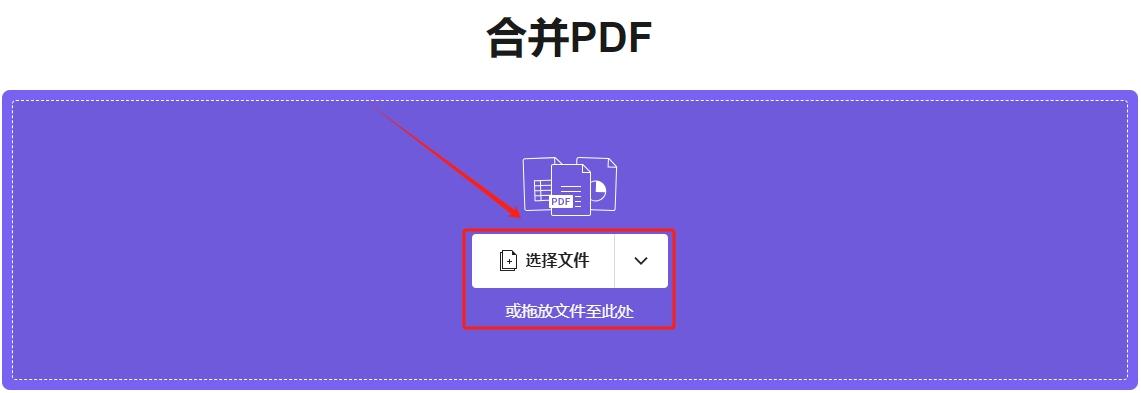
步骤3:选择完想要合并的文件后,工具会继续跳转页面,在最新的页面点击右上角的完成按钮。
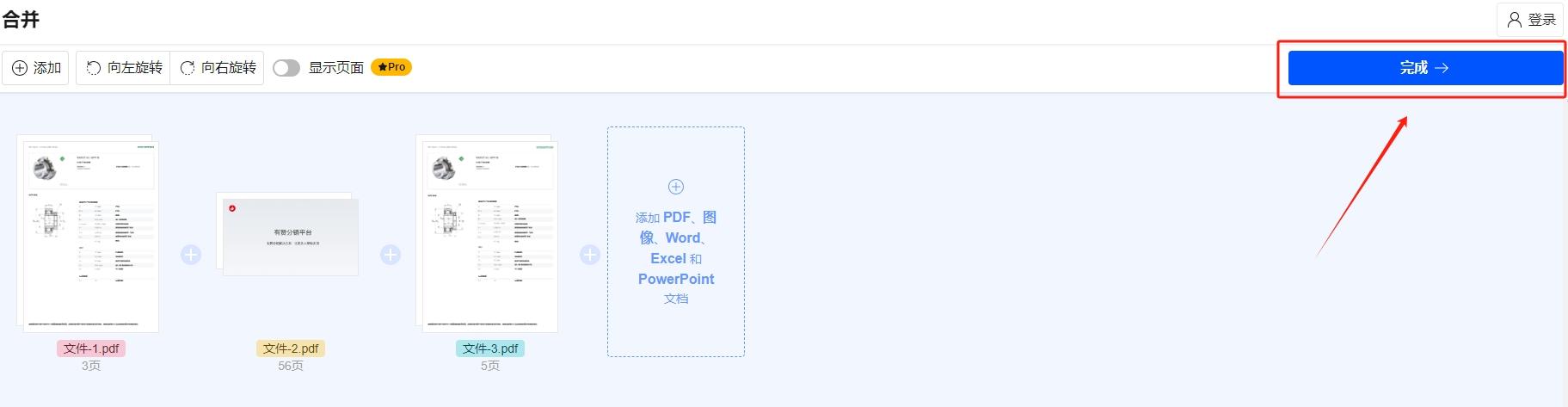
步骤4:之后工具就会开始创建合并PDF文档。
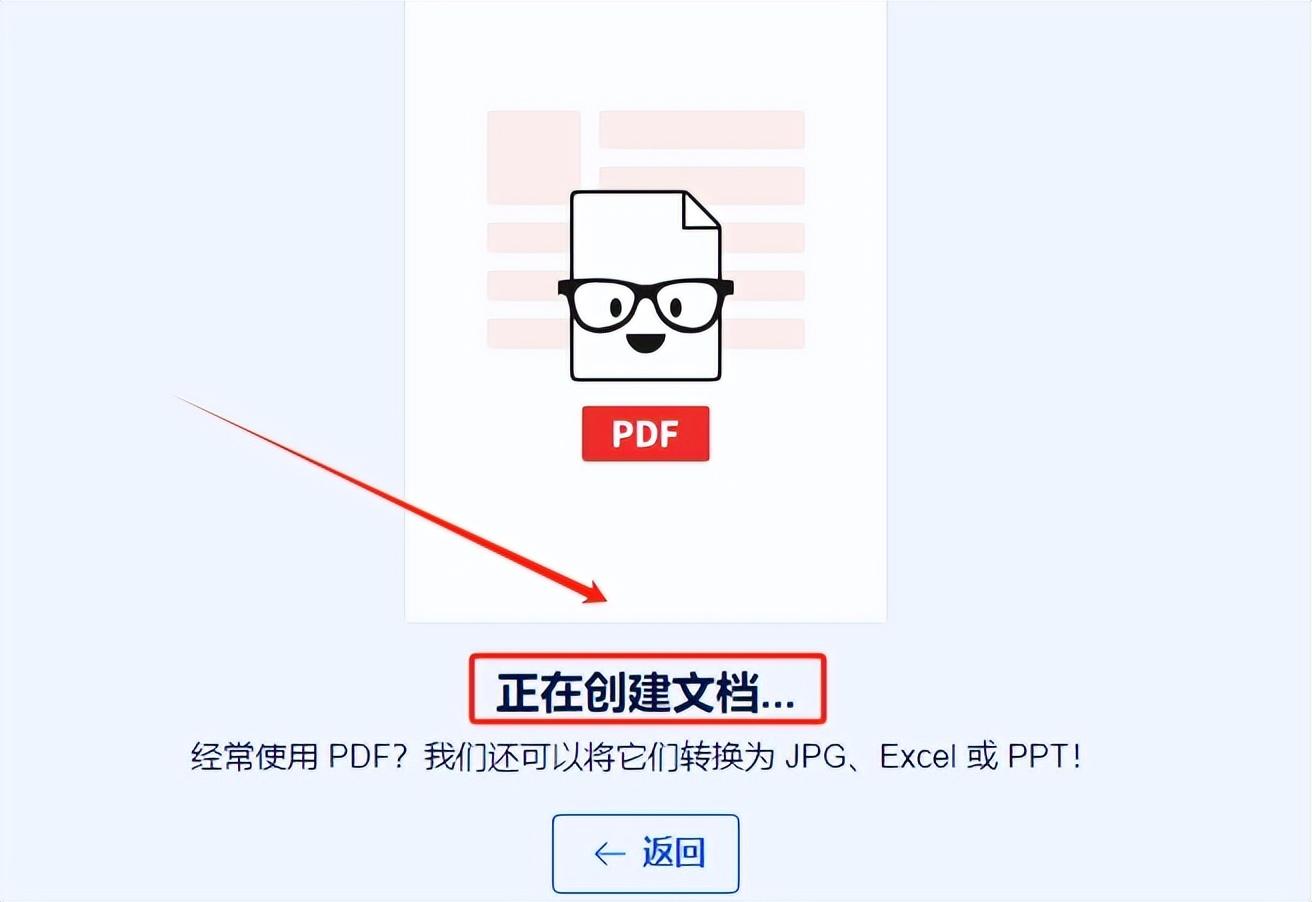
步骤5:等待一会创建就会完成,点击下载按钮就可以将合并好的PDF下载到自己的电脑上。
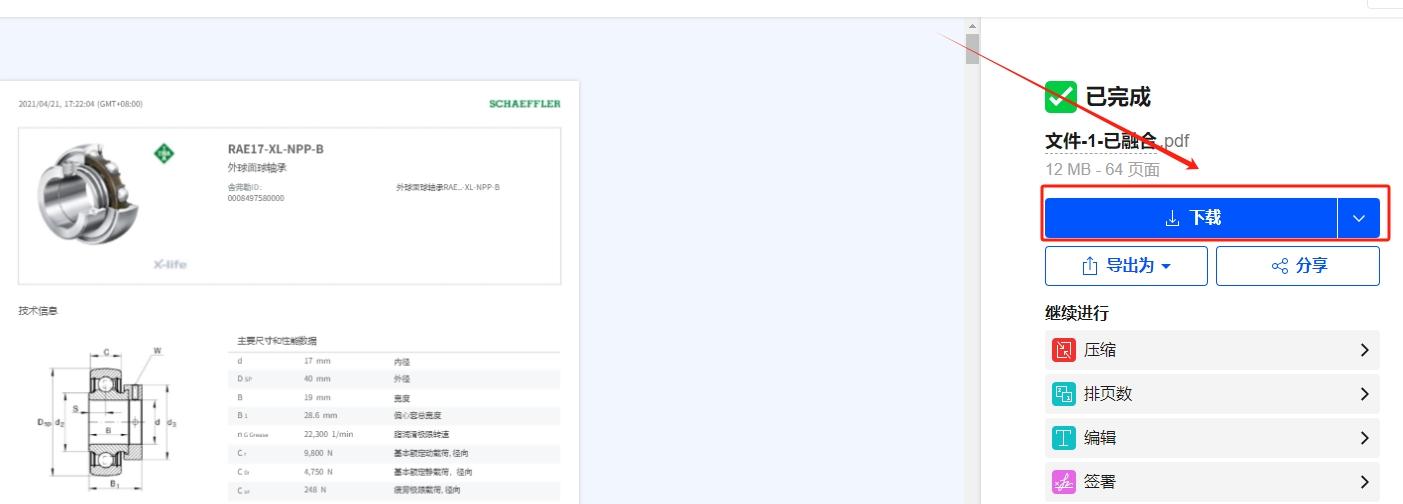
尽管合并PDF文件确实有许多优点,但我们也不能忽视其中需要注意的一些缺点。首先,合并后的PDF文件大小会明显增加。由于每个文件的内容都被完整保留,将两个文件合并成一个可能会导致最终文件的大小超过原始文件大小之和。这意味着,如果需要存储此类PDF文件,将占用更多的存储空间。其次,格式兼容性问题也可能会出现。如果两个PDF文件使用不同版本进行编辑,在合并过程中可能会出现格式兼容性问题,导致字体、图像或表格内容的布局发生变化,进而影响阅读者的体验。最后,合成的PDF文件阅读和导航可能会变得更加困难。由于合成的PDF文件通常较长,读者需要花费更多时间才能找到所需内容,尤其是作为参考材料时,如果两个内容相隔较远,阅读体验会受到极大影响,因此,在决定是否将两个PDF文件合并成一个时,需要仔细权衡利弊并根据自身需求做出决策。总之,今天关于“pdf合并文件的方法?”的分享就到此为止了。感谢大家的支持!








